Wie teile ich den Bildschirm auf dem Huawei Enjoy 70z?
Als kostengünstiges Mobiltelefon verfügt das Huawei Enjoy 70z über eine leistungsstarke Split-Screen-Funktion, die es Benutzern ermöglicht, zwei Anwendungen gleichzeitig auszuführen und so die Multitasking-Effizienz zu verbessern. Wenn Sie wissen möchten, wie Sie die Split-Screen-Funktion auf dem Huawei Enjoy 70z verwenden, folgen Sie dem PHP-Editor Zimo, um ihn gemeinsam zu erkunden! In diesem Artikel stellen wir die Bedienungsschritte der Split-Screen-Funktion des Huawei Enjoy 70z im Detail vor, damit Sie diese praktische Fähigkeit leicht erlernen können.
Wie teile ich den Bildschirm auf dem Huawei Enjoy 70z?
1. Öffnen Sie die Einstellungen Ihres Telefons und suchen Sie die Option, auf die der Pfeil im Bild zeigt.
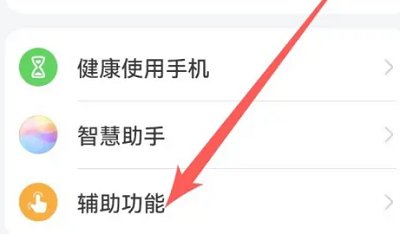
2. Nach dem Betreten finden Sie das Multi-Wisdom-Fenster.
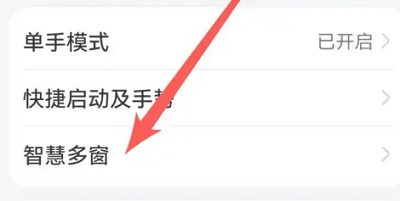
3. Klicken Sie dann auf den Schalter hinter der intelligenten Mehrfenster-Anwendungsleiste.
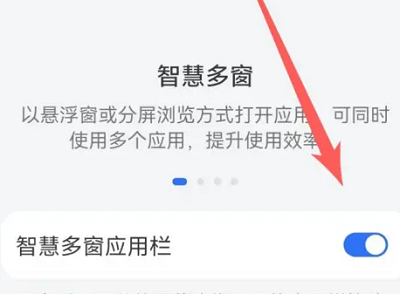
4. Öffnen Sie dann die App und klicken Sie auf die App-Leiste auf der rechten Seite. Halten Sie die App gedrückt, die Sie teilen möchten, und ziehen Sie sie in die geöffnete App, um den Bildschirm zu teilen.
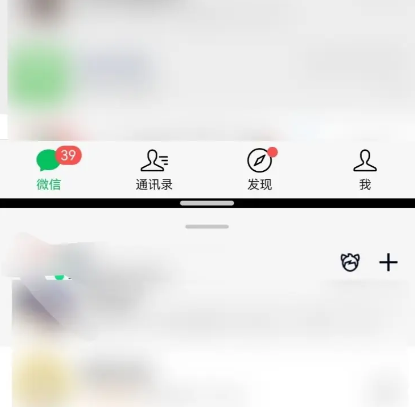
Die Split-Screen-Funktion des Huawei Enjoy 70z ist sehr einfach und benutzerfreundlich. Diese Funktion kann Benutzern ein sehr mobiles Erlebnis bieten, egal ob bei der Arbeit oder in der Unterhaltung, sodass alle gleichzeitig arbeiten und unterhalten können. Worauf warten Sie noch? Schalten Sie die Split-Screen-Funktion ein und erleben Sie es.
Vorheriger Artikel: Wie zeichne ich den Bildschirm auf dem Huawei Enjoy 70z auf? Nächster Artikel: Wann wird die Honor Magic6 Ultimate Edition offiziell veröffentlicht?Das obige ist der detaillierte Inhalt vonWie teile ich den Bildschirm auf dem Huawei Enjoy 70z?. Für weitere Informationen folgen Sie bitte anderen verwandten Artikeln auf der PHP chinesischen Website!

Heiße KI -Werkzeuge

Undresser.AI Undress
KI-gestützte App zum Erstellen realistischer Aktfotos

AI Clothes Remover
Online-KI-Tool zum Entfernen von Kleidung aus Fotos.

Undress AI Tool
Ausziehbilder kostenlos

Clothoff.io
KI-Kleiderentferner

Video Face Swap
Tauschen Sie Gesichter in jedem Video mühelos mit unserem völlig kostenlosen KI-Gesichtstausch-Tool aus!

Heißer Artikel

Heiße Werkzeuge

Notepad++7.3.1
Einfach zu bedienender und kostenloser Code-Editor

SublimeText3 chinesische Version
Chinesische Version, sehr einfach zu bedienen

Senden Sie Studio 13.0.1
Leistungsstarke integrierte PHP-Entwicklungsumgebung

Dreamweaver CS6
Visuelle Webentwicklungstools

SublimeText3 Mac-Version
Codebearbeitungssoftware auf Gottesniveau (SublimeText3)

Heiße Themen
 1663
1663
 14
14
 1420
1420
 52
52
 1313
1313
 25
25
 1266
1266
 29
29
 1238
1238
 24
24
 So teilen Sie den Bildschirm auf einem Oppo-Telefon
Mar 30, 2024 pm 02:41 PM
So teilen Sie den Bildschirm auf einem Oppo-Telefon
Mar 30, 2024 pm 02:41 PM
1. Klicken Sie auf die quadratische Multifunktionstaste in der virtuellen Navigationstaste unten auf dem Telefonbildschirm. 2. Nachdem Sie die Hintergrundanwendungskarte eingegeben haben, wählen Sie die Anwendungskarte aus, die geteilt werden soll, und ziehen Sie sie nach unten. 3. Klicken Sie oben rechts auf der Karte auf [Geteilter Bildschirm]. 4. Nachdem wir die folgende Seite aufgerufen haben, können wir in das kleine Feld am unteren Bildschirmrand klicken, um eine andere Anwendung zu öffnen, die einen geteilten Bildschirm erfordert. 5. Ziehen Sie den Schieberegler in der Mitte, um die Seitengröße der Split-Screen-Anwendung anzupassen, oder ziehen Sie ihn an den oberen Rand des Bildschirms, um den Split-Screen zu verlassen.
 Detaillierte Schritte zum Schließen des schwebenden Anwendungsfensters in Honor magic2
May 08, 2024 pm 06:10 PM
Detaillierte Schritte zum Schließen des schwebenden Anwendungsfensters in Honor magic2
May 08, 2024 pm 06:10 PM
Schritt 1: Klicken Sie, um [Einstellungen] auf dem Desktop des Honor magic2-Telefons zu öffnen. Schritt 2: Suchen Sie nach dem Aufrufen der Einstellungsseite und klicken Sie, um sie zu öffnen. Schritt 3: Klicken Sie, um [Berechtigungsverwaltung] aufzurufen Menü „Apps und Benachrichtigungen“, Schritt 4: Klicken Sie auf die unten gezeigte Seite, um die Anwendung auszuwählen, für die ein schwebendes Fenster eingerichtet werden soll. Schritt 5: Klicken Sie auf den Schalter, um das [Angehaltene Fenster] zu öffnen oder zu schließen schwebendes Fenster.
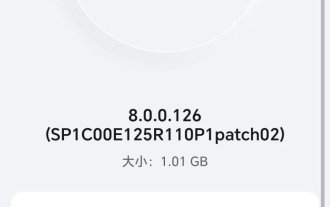 Das Mobiltelefon Honor Magic6 aktualisiert die Version MagicOS 8.0.0.126, um die Funktion zur intelligenten Anzeige von Benachrichtigungsinhalten zu unterstützen
Apr 12, 2024 pm 04:40 PM
Das Mobiltelefon Honor Magic6 aktualisiert die Version MagicOS 8.0.0.126, um die Funktion zur intelligenten Anzeige von Benachrichtigungsinhalten zu unterstützen
Apr 12, 2024 pm 04:40 PM
Laut Nachrichten vom 12. April haben Mobiltelefone der Honor Magic6-Serie kürzlich das Versions-Upgrade MagicOS8.0.0.126 erhalten. Es wird berichtet, dass dieses Upgrade die Funktion „Intelligente Anzeige von Benachrichtigungsinhalten“ bringt. Dieses Upgrade der Mobiltelefone der Magic6-Serie bringt außerdem die folgenden Optimierungsinhalte mit sich: Optimierung der Fotoeffekte und des Leistungserlebnisses einiger Szenen; Optimierung der Systemkompatibilität mit einigen Anwendungen von Drittanbietern; Der Test ergab, dass das Mobiltelefon Benutzer dabei unterstützt, die Identität des Benutzers intelligent zu identifizieren, wenn eine Anwendung eine Bannerbenachrichtigung sendet, während sie das Mobiltelefon verwenden, nachdem sie die intelligente Ausblendfunktion von Bannerbenachrichtigungen verwendet haben Die Bannerbenachrichtigung wird automatisch ausgeblendet. Derzeit unterstützt diese Funktion nur Mobiltelefone der Magic6-Serie. Honor gab offiziell an, dass die Mobiltelefone der Magic5-Serie durch begrenzt sind
 So entfernen Sie die Handy-App-Sperre, wenn Sie das Passwort vergessen haben. Anhang: So entfernen Sie die Handy-App-Sperre
Apr 14, 2024 pm 04:31 PM
So entfernen Sie die Handy-App-Sperre, wenn Sie das Passwort vergessen haben. Anhang: So entfernen Sie die Handy-App-Sperre
Apr 14, 2024 pm 04:31 PM
Mit der Beliebtheit von Smartphones gibt es viele Arten von Mobiltelefonanwendungen, und viele Menschen können es auf ihrem Mobiltelefon nicht mehr aus der Hand legen. Unbewusst haben mobile APPs unsere Lebensgewohnheiten und Lebensstile verändert und die Menschen werden immer abhängiger von Mobiltelefonen. Wie entsperre ich also die App-Sperre auf einem Honor-Telefon? Es gibt vielleicht viele Freunde, die sich darüber nicht im Klaren sind. Tatsächlich sind nur wenige Schritte erforderlich, um es zu verwenden. Folgen wir dem Tutorial unten, um zu sehen, wie man es überprüft. Markenmodell: Honor Magic4Pro Systemversion: MagicUI6.1 Anleitung zum Entsperren der App-Sperrfunktion auf Honor-Mobiltelefonen. Schritt 1: Zuerst müssen Sie die Einstellungen eingeben und in den Einstellungen nach [Sicherheit] suchen Seite, dann finden Sie in der Benutzeroberfläche [App Lock]: Schritt 3: Nach dem Aufrufen dieser Seite finden Sie in App Lock,
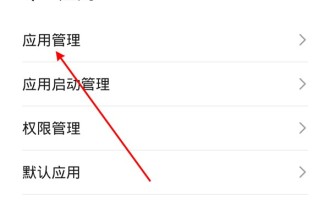 So deaktivieren Sie den Nachrichten-Push auf der Amap-Karte_So deaktivieren Sie den Nachrichten-Push auf der Amap-Karte
Apr 01, 2024 pm 03:06 PM
So deaktivieren Sie den Nachrichten-Push auf der Amap-Karte_So deaktivieren Sie den Nachrichten-Push auf der Amap-Karte
Apr 01, 2024 pm 03:06 PM
1. Öffnen Sie die Telefoneinstellungen, klicken Sie auf Anwendungen und dann auf Anwendungsverwaltung. 2. Suchen Sie die Amap und klicken Sie darauf, um sie aufzurufen. 3. Klicken Sie auf Benachrichtigungsverwaltung und deaktivieren Sie den Schalter „Benachrichtigungen zulassen“, um Nachrichten-Push-Benachrichtigungen zu deaktivieren. Dieser Artikel verwendet Honor Magic3 als Beispiel und gilt für die Amap v11.10-Version des MagicUI5.0-Systems.
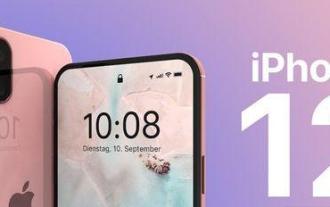 Was sind die Vor- und Nachteile von 5g-Mobiltelefonen (Analyse der Vor- und Nachteile von 5g-Mobiltelefonen)
Mar 28, 2024 pm 03:00 PM
Was sind die Vor- und Nachteile von 5g-Mobiltelefonen (Analyse der Vor- und Nachteile von 5g-Mobiltelefonen)
Mar 28, 2024 pm 03:00 PM
„Das 5G-Zeitalter, das Smartphone-Zeitalter“ Die 5G-Technologie ist in das Leben der Menschen eingedrungen, und jeder von uns nutzt sie. „5G“ ist seit einiger Zeit einer der wichtigen Faktoren, um zu beurteilen, ob ein Mobiltelefon wirklich „leistungsstark“ ist ". Aber nicht jedes Mobiltelefon existiert, obwohl die Definition von „5G“ immer höher wird. Schließlich bedeutet das sogenannte „5G“ nicht „sondern, 5G-Mobiltelefone unterstützen nur 4G-Netze.“ Galaxy S21 Ultra usw. sind derzeit Mainstream-Smartphones, darunter Flaggschiff-Telefone. Es gibt drei Mängel bei verschiedenen Smartphone-Modellen: Leistung und Leistung.
 IDC-Daten: Honor und Huawei belegen im ersten Quartal 2024 den ersten Platz auf dem chinesischen Mobiltelefonmarkt
Apr 26, 2024 am 08:22 AM
IDC-Daten: Honor und Huawei belegen im ersten Quartal 2024 den ersten Platz auf dem chinesischen Mobiltelefonmarkt
Apr 26, 2024 am 08:22 AM
Laut Nachrichten dieser Website vom 25. April setzte Honor seine starke Wachstumsdynamik fort, nachdem es im vierten Quartal 2023 und im gesamten Jahr 2023 weiterhin an erster Stelle bei den inländischen Android-Telefonauslieferungen stand. Am 25. April 2024 veröffentlichte die International Data Corporation (IDC) den China-Mobilfunkmarkt-Tracking-Bericht für das erste Quartal 2024, aus dem hervorgeht, dass Honor mit einem Marktanteil von 17,1 % den ersten Platz einnahm. Nach seinem vollständigen Comeback belegte Huawei den zweiten Platz, OPPO, Apple und vivo die Plätze drei bis fünf, und Xiaomi sprang weiterhin aus den Top 5 heraus. IDC wies in dem Bericht darauf hin, dass Huaweis Mobiltelefonserie Mate60 seit der zweiten Hälfte des letzten Jahres ein starkes Comeback erlebt habe und der Markt allgemein besorgt sei über die Auswirkungen, die dies auf Honor haben könnte. Den neuesten Daten zufolge hat sich Honor erfolgreich konsolidiert, anstatt negativ beeinflusst zu werden
 So besetzen Sie die Live-Übertragung von Douyin_ So besetzen Sie die Live-Übertragung von Douyin
Apr 18, 2024 pm 02:01 PM
So besetzen Sie die Live-Übertragung von Douyin_ So besetzen Sie die Live-Übertragung von Douyin
Apr 18, 2024 pm 02:01 PM
1. Öffnen Sie die Douyin-App und klicken Sie oben links auf Live-Übertragung. 2. Klicken Sie unten auf das Dreipunktsymbol, klicken Sie auf Einstellungen, öffnen Sie das schwebende Fenster und spielen Sie das Symbol rechts ab. Dieser Artikel dient als Beispiel für die Honor Magic3 Ultimate Edition und gilt für die Version 17.3.0 des MagicUI5.0-Systems Douyin Douyin




